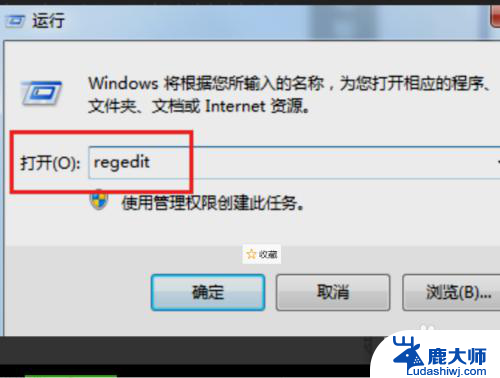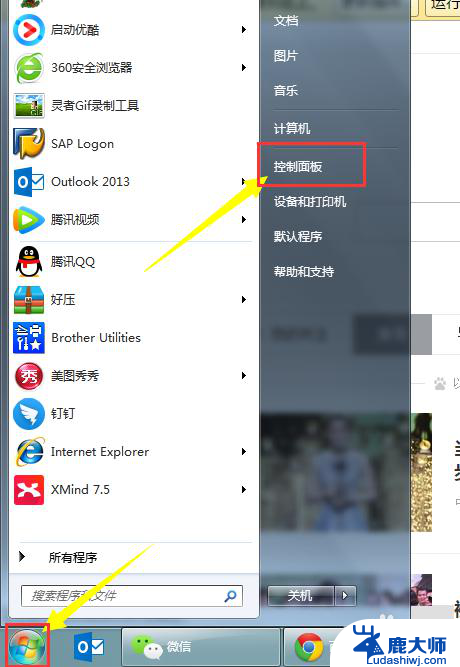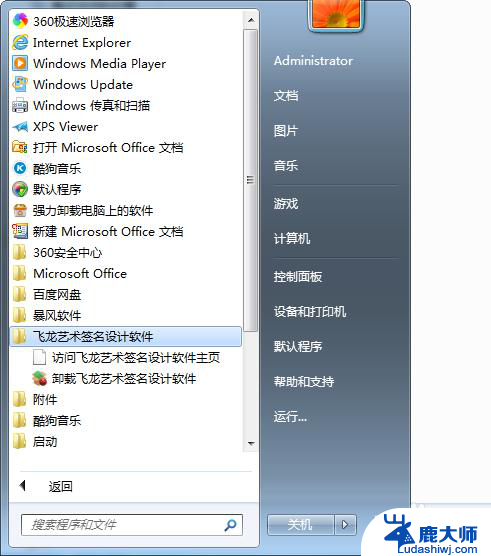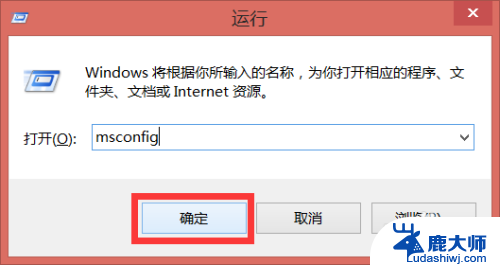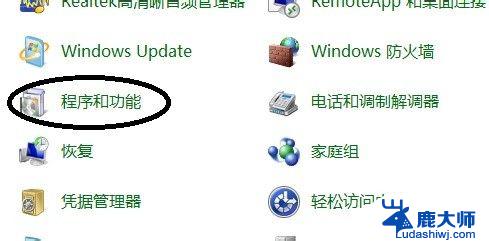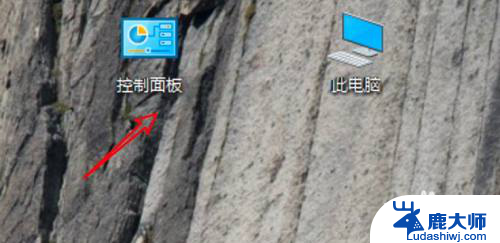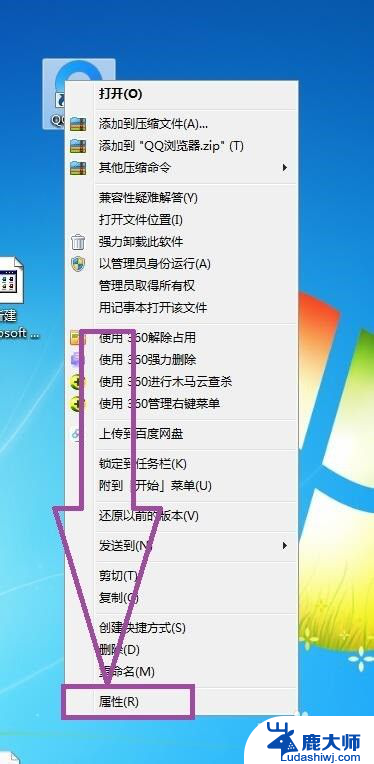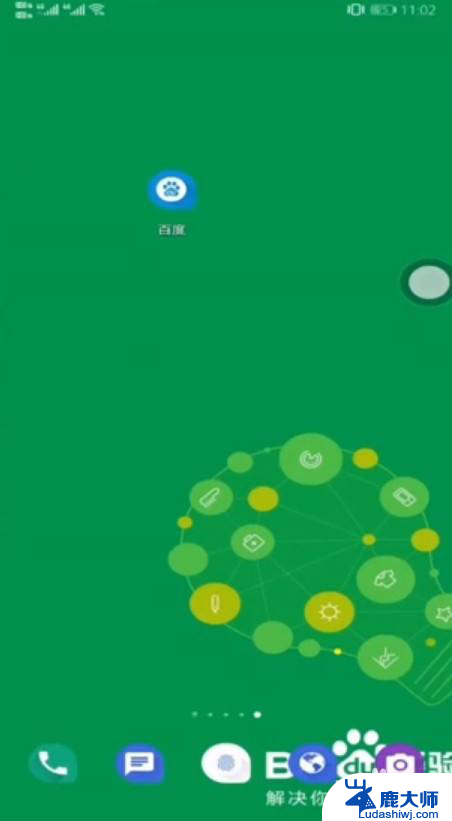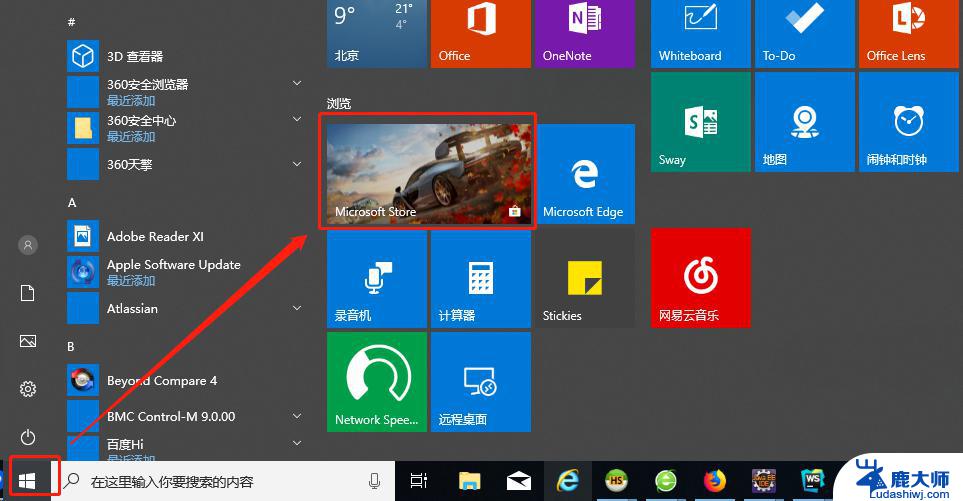电脑上的软件怎么卸载不了 电脑软件无法卸载怎么办
电脑上的软件在使用过程中有时候会出现无法卸载的情况,让人感到困扰,当电脑软件无法卸载时,我们可以尝试通过其他方式来解决这个问题。可以尝试使用卸载软件来强制删除无法卸载的软件,或者通过安全模式来卸载软件。还可以尝试手动删除软件残留文件或者使用系统还原功能来恢复软件安装前的状态。无论遇到何种情况,都可以通过一些方法解决电脑软件无法卸载的问题。
方法如下:
1.打开任务管理器。
同时按住“Ctrl”“Alt”“Delete”三个键,打开任务管理器。
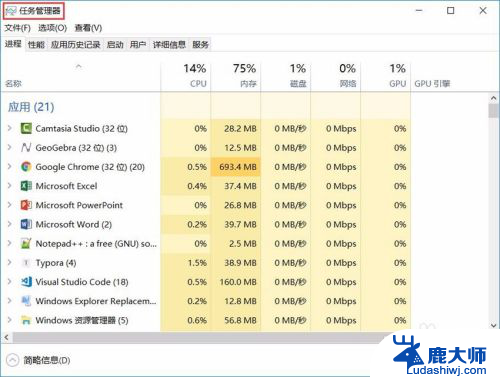
2.打开资源监视器。
资源监视器的位置在“性能”选项卡最底部,logo像个仪表盘。
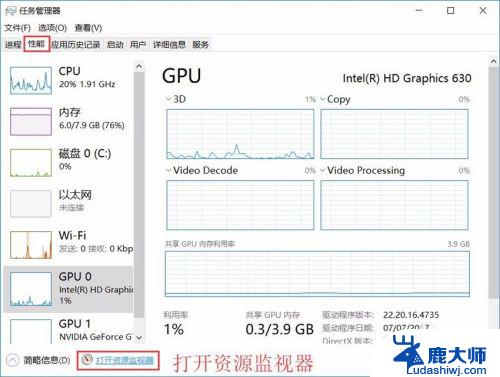
3.先结束相关进程。
在资源监视器的CPU选项卡的上半部分有计算机当前正在运行的部分进程,根据进程的“描述”字段选择属于要卸载软件的子进程。右击选择“结束进程”。
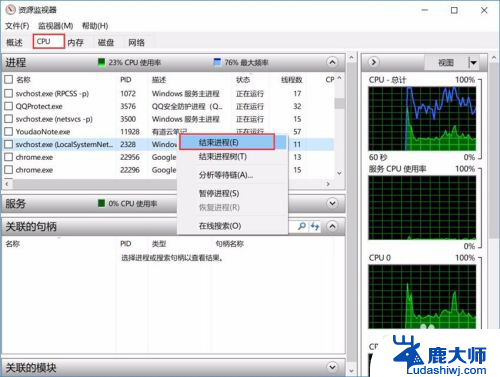
4.再结束句柄中的子进程。
在资源监视器的CPU选项卡的下半部分有“关联的句柄”,搜索该程序名。会出来该程序在句柄中运行的子进程,右击“结束进程”。
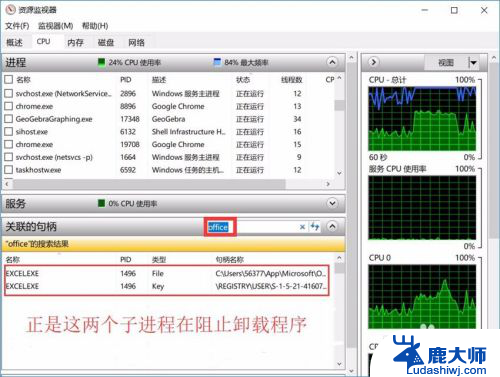
5.重新运行卸载程序。
重新在控制面板里卸载该程序就可以了。
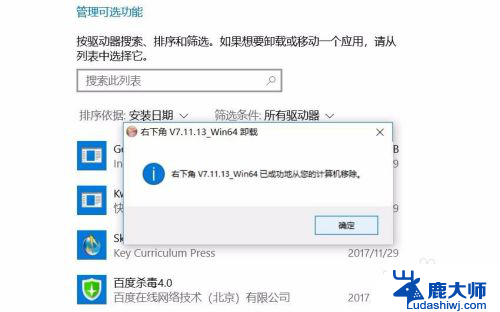
以上就是电脑上的软件无法卸载的全部内容,如果你遇到相同问题,可以参考本文中介绍的步骤来进行修复,希望对大家有所帮助。